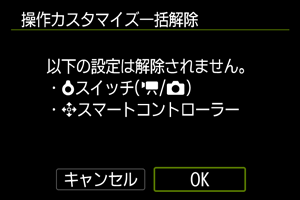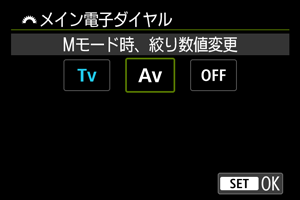操作カスタマイズで変更できる内容
撮影スタイルに応じて、[]タブでカメラの機能を細かく設定することができます。
[撮影時 操作カスタマイズ]
撮影時ボタン カスタマイズ
撮影時によく使う機能を、自分が操作しやすいボタンに割り当てることができます。また、静止画撮影時と動画撮影時で、同じボタンに別の機能を割り当てることができます。
-
操作部材を選ぶ
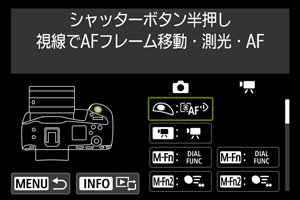
-
割り当てる機能を選ぶ
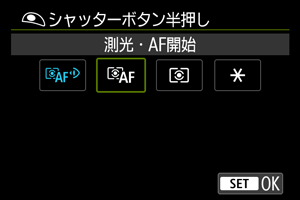
を押すと設定されます。
- 画面左下に[
]が表示される機能は、
ボタンを押すと、さらに詳細設定を行うことができます。
参考
- [
]は、手ブレ補正機能付きの超望遠レンズに装備されている「AFストップボタン」または「レンズファンクションボタン」を表しています。
- [
]は、外部ストロボに装備されている「メニューダイレクト」を表しています。
- [
][
][
]に任意で機能割り当てできるのは静止画撮影の設定のみです。
- [
]の半押しに任意で機能割り当てできるのは[
]を選んだときのみです。
- [
]の全押しは、[
]に任意の機能を割り当てできません。
- [
:撮影時ボタン カスタマイズ]で設定した内容を解除するときは、[
:操作カスタマイズ一括解除]を選んでください。
割り当て可能な機能一覧
AF
| ●:初期値 ○:機能割り当て可能 | ||||||||||||||||
| ○*1 | - | - | ○ | ○ | - | - | ● | ○*5 | - | ○ | ○ | ○ | ○ | - | - | - |
| - | ○*1 | ○ | ○ | ○ | ○ | ○ | ○ | ○ | - | ○ | ○ | ○ | ● | - | - | - |
| - | ○*1 | ○ | ○ | ○ | ○ | ○ | ○ | ○*5 | - | ○ | ● | ○ | ○ | ○ | - | - |
| - | - | - | - | - | - | - | - | - | ○ | - | - | - | - | - | ● | - |
| - | - | - | - | - | - | - | - | - | ○ | - | - | - | - | - | - | - |
| - | ○*1 | ○ | ○ | ○ | ○ | ○ | ○ | ○*6 | - | ○ | ○ | ○ | ○ | ●*4 | - | - |
| - | ○*1 | ○ | ● | ○ | ○ | ○ | ○ | ○*6 | - | ○ | ○ | ○ | ○ | ○ | - | - |
| - | - | - | ○ | - | - | - | ○ | ○ | - | ○ | ○ | ○ | ○ | - | - | - |
| - | - | - | ○ | - | - | - | ○ | ○ | - | ○ | ○ | ○ | ○ | - | - | - |
| - | ○ | ○ | ○ | ○ | ○ | ○ | ○ | ○ | - | ○ | ○ | ○ | ○ | ○ | - | - |
| - | ○ | ○ | ○ | ○ | ○ | ○ | ○ | ○ | - | ○ | ○ | ○ | ○ | ○ | - | - |
| - | ○ | ○ | ○ | ○ | ○ | ○ | ○ | ○ | - | ○ | ○ | ○ | ○ | ○ | - | - |
| ●*3 | - | - | - | - | - | - | - | - | - | - | - | - | - | - | - | - |
| - | - | - | ○ | - | - | - | ○ | ○ | - | ○ | ○ | ○ | ○ | - | - | - |
| - | - | - | ○ | - | - | - | ○ | ○*7 | - | ○ | ○ | ○ | ○ | - | - | - |
| - | ○ | ○ | ○ | ○ | ○ | ○ | ○ | ○*7 | - | ○ | ○ | ○ | ○ | ●*3 | - | - |
| - | - | - | ○ | ○ | - | - | ○ | ○ | - | ○ | ○ | ○ | ○ | - | - | - |
| - | - | - | ○ | - | - | - | ○ | ○ | - | ○ | ○ | ○ | ○ | - | - | - |
| - | ○*1 | ○ | ○ | ○ | ○ | ○ | ○ | ○*5 | - | ○ | ○ | ○ | ○ | ○ | - | - |
| - | ○*1 | ○ | ○ | ○ | ○ | ○ | ○ | ○*5 | - | ○ | ○ | ○ | ○ | ○ | - | - |
| - | ○*1 | ○ | ○ | ○ | ○ | ○ | ○ | ○*5 | - | ○ | ○ | ○ | ○ | ○ | - | - |
| - | ○ | ○ | ○ | ○ | ○ | ○ | ○ | ○*7 | - | ○ | ○ | ○ | ○ | ○ | - | - |
| - | ○*1 | ○ | ○ | ○ | ○ | ○ | ○ | ○*5 | - | ○ | ○ | ○ | ○ | ○ | - | - |
| - | ○*1 | ○ | ○ | ○ | ○ | ○ | ○ | ○*5 | - | ○ | ○ | ○ | ○ | ○ | - | - |
| - | ○*1 | ○ | ○ | ○ | ○ | ○ | ○ | ○*5 | - | ○ | ○ | ○ | ○ | ○ | - | - |
| - | ○*1 | ○ | ○ | ○ | ○ | ○ | ○ | ○*5 | - | ○ | ○ | ○ | ○ | ○ | - | - |
| - | ○*1 | ○ | ○ | ○ | ○ | ○ | ○ | ○ | - | ○ | ○ | ○ | ○ | ○ | - | - |
| - | - | ○ | ○ | ○ | ○ | ○ | ○ | ○*6 | - | ○ | ○ | ○ | ○ | ○ | - | - |
| - | ○ | ○ | ○ | ○ | ○ | ○ | ○ | ○*7 | - | ○ | ○ | ○ | ○ | ○ | - | - |
| - | - | - | ○ | - | - | - | ○ | ○ | - | ○ | ○ | ○ | ○ | - | - | - |
1:動画撮影の設定では割り当てできません。
2:静止画撮影の設定では割り当てできません。
3:静止画撮影時の初期値
4:動画撮影時の初期値
5:静止画撮影の[]~[
]、動画撮影の[
][
]では設定できません。
6:動画撮影の[][
]では設定できません。
7:静止画撮影の[]~[
]では設定できません。
露出補正
| ●:初期値 ○:機能割り当て可能 | ||||||||||||||||
| - | ○*1 | ○ | ○ | ○ | ○ | ○ | ○ | ○ | - | ○ | ○ | ○ | ○ | - | - | - |
| ○*1 | - | - | - | - | - | - | ○ | ○*5 | - | - | - | - | - | - | - | - |
| - | ○*1 | ○ | ○ | ○ | ○ | ○ | ○ | ○ | - | ○ | ○ | ○ | ○ | - | - | - |
| - | ○*1 | ○ | ○ | ○ | ○ | ○ | ○ | ○ | - | ●*4 | ○ | ○ | ○ | - | - | - |
| ○ | - | - | - | - | - | - | - | - | - | - | - | - | - | - | - | - |
| - | ○ | ○ | ○ | ○ | ○ | ○ | ○ | ○ | - | ●*3 | ○ | ○ | ○ | - | - | - |
| - | ○*1 | ○ | ○ | ○ | ○ | ○ | ○ | ○ | - | ○ | ○ | ○ | ○ | - | - | - |
| - | - | - | ○ | ○ | - | - | ○ | ○ | - | ○ | ○ | ○ | ○ | ○ | - | - |
| - | ○*1 | ○ | ○ | ○ | ○ | ○ | ○ | ○*5 | - | ○ | ○ | ○ | ○ | ○ | - | - |
| - | - | - | ○ | ○ | - | - | ○ | ○ | - | ○ | ○ | ○ | ○ | ○ | - | - |
| - | ○ | ○ | ○ | ○ | ○ | ○ | ○ | ○ | - | ○ | ○ | ○ | ○ | ○ | - | - |
| - | ○ | ○ | ○ | ○ | ○ | ○ | ○ | ○ | - | ○ | ○ | ○ | ○ | - | - | - |
1:動画撮影の設定では割り当てできません。
3:静止画撮影時の初期値
4:動画撮影時の初期値
5:静止画撮影の[]~[
]、動画撮影の[
][
]では設定できません。
画像
| ●:初期値 ○:機能割り当て可能 | ||||||||||||||||
| - | ○ | ○ | ○ | ○ | ○ | ○ | ○ | ○*7 | - | ○ | ○ | ○ | ○ | ○ | - | - |
| - | ○ | ○ | ○ | ○ | ○ | ○ | ○ | ○*7 | - | ○ | ○ | ○ | ○ | ○ | - | - |
| - | ○ | ○ | ○ | ○ | ○ | ○ | ○ | ○*7 | - | ○ | ○ | ○ | ○ | ○ | - | - |
| - | ○ | ○ | ○ | ●*3 | ○ | ○ | ○ | ○*7 | - | ○ | ○ | ○ | ○ | ○ | - | - |
| - | ○ | ○ | ○ | ○ | ○ | ○ | ○ | ○*7 | - | ○ | ○ | ○ | ○ | ○ | - | - |
| - | ○*1 | ○ | ○ | ○ | ○ | ○ | ○ | ○*5 | - | ○ | ○ | ○ | ○ | ○ | - | - |
| - | ○*1 | ○ | ○ | ○ | ○ | ○ | ○ | ○*5 | - | ○ | ○ | ○ | ○ | ○ | - | - |
| - | ○ | ○ | ○ | ○ | ○ | ○ | ○ | ○*7 | - | ○ | ○ | ○ | ○ | ○ | - | - |
| - | - | ○ | ○ | ○ | ○ | ○ | ○ | ○*6 | - | ○ | ○ | ○ | ○ | ○ | - | - |
| - | ○*1 | ○ | ○ | ○ | ○ | ○ | ○ | ○*5 | - | ○ | ○ | ○ | ○ | ○ | - | - |
| - | ○*1 | ○ | ○ | ○ | ○ | ○ | ○ | ○*5 | - | ○ | ○ | ○ | ○ | ○ | - | - |
1:動画撮影の設定では割り当てできません。
2:静止画撮影の設定では割り当てできません。
3:静止画撮影時の初期値
5:静止画撮影の[]~[
]、動画撮影の[
][
]では設定できません。
6:動画撮影の[][
]では設定できません。
7:静止画撮影の[]~[
]では設定できません。
動画
| ●:初期値 ○:機能割り当て可能 | ||||||||||||||||
| - | - | ○ | ○ | ○ | ○ | ○ | ○ | ○*6 | - | ○ | ○ | ○ | ○ | ○ | - | - |
| - | - | ○ | ○ | ○ | ○ | ○ | ○ | ○ | - | ○ | ○ | ○ | ○ | ○ | - | - |
| - | ●*1*3 | ○ | ○ | ○ | ○ | ○ | ○ | ○*5 | - | ○ | ○ | ○ | ○ | ○ | - | - |
| - | - | ○ | ○ | ○ | ○ | ○ | ○ | ○*6 | - | ○ | ○ | ○ | ○ | ○ | - | - |
| - | - | ○ | ○ | ○ | ○ | ○ | ○ | ○*6 | - | ○ | ○ | ●*4 | ○ | ○ | - | - |
| - | ○*1 | ○ | ○ | ○ | ○ | ○ | ○ | ○ | - | ○ | ○ | ○ | ○ | ○ | - | - |
| - | ○*1 | ○ | ○ | ○ | ○ | ○ | ○ | ○ | - | ○ | ○ | ○ | ○ | ○ | - | - |
| - | - | ○ | ○ | ●*4 | ○ | ○ | ○ | ○*6 | - | ○ | ○ | ○ | ○ | ○ | - | - |
| - | - | ○ | ○ | ○ | ○ | ○ | ○ | ○*6 | - | ○ | ○ | ○ | ○ | ○ | - | - |
| - | - | ○ | ○ | ○ | ○ | ○ | ○ | ○*6 | - | ○ | ○ | ○ | ○ | ○ | - | - |
| - | - | ○ | ○ | ○ | ○ | ○ | ○ | ○*6 | - | ○ | ○ | ○ | ○ | ○ | - | - |
1:動画撮影の設定では割り当てできません。
2:静止画撮影の設定では割り当てできません。
3:静止画撮影時の初期値
4:動画撮影時の初期値
5:静止画撮影の[]~[
]、動画撮影の[
][
]では設定できません。
6:動画撮影の[][
]では設定できません。
操作
| ●:初期値 ○:機能割り当て可能 | ||||||||||||||||
| - | ○ | ○ | ○ | ○ | ○ | ○ | ○ | ○*7 | - | ○ | ○ | ○ | ○ | ○ | - | ●*3 |
| - | ○ | ○ | ○ | ○ | ○ | ○ | ○ | ○*7 | - | ○ | ○ | ○ | ○ | ○ | - | ○ |
| - | ○*1 | ● | ○ | ○ | ○ | ○ | ○ | ○*5 | - | ○ | ○ | ○ | ○ | ○ | - | - |
| - | ○*1 | ○ | ○ | ○ | ○ | ○ | ○ | ○*5 | - | ○ | ○ | ○ | ○ | - | - | - |
| - | ○*1 | ○ | ○ | ○ | ○ | ○ | ○ | ○*5 | - | ○ | ○ | ○ | ○ | ○ | - | - |
| - | ○*1 | ○ | ○ | ○ | ○ | ○ | ○ | ○*5 | - | ○ | ○ | ○ | ○ | - | - | - |
| - | ○*1 | ○ | ○ | ○ | ○ | ○ | ○ | ○*5 | - | ○ | ○ | ○ | ○ | ○ | - | - |
| - | - | - | ○ | ○ | - | - | - | - | - | - | - | ○ | ○ | - | - | - |
| - | - | - | - | - | ○ | - | - | - | - | - | - | - | - | - | - | - |
| - | - | - | - | - | ● | - | - | - | - | - | - | - | - | - | - | - |
| - | ○*1 | ○ | ○ | ○ | ○ | ○ | ○ | ○*5 | - | ○ | ○ | ○ | ○ | - | - | - |
| - | ○*1 | ○ | ○ | ○ | ○ | ○ | ○ | ○*5 | - | ○ | ○ | ○ | ○ | - | - | - |
| - | ○*1 | ○ | ○ | ○ | ○ | ● | ○ | ○*5 | - | ○ | ○ | ○ | ○ | - | - | - |
| - | - | ○ | - | - | - | - | - | - | - | - | - | - | - | - | - | - |
| - | ○ | ○ | ○ | ○ | ○ | ○ | ○ | ○*7 | - | ○ | ○ | ○ | ○ | ○ | - | - |
| - | ○*1 | ○ | ○ | ○ | ○ | ○ | ○ | ○*5 | - | ○ | ○ | ○ | ○ | ○ | - | - |
| - | ○ | ○ | ○ | ○ | ○ | ○ | ○ | ○*7 | - | ○ | ○ | ●*3 | ○ | ○ | - | - |
| - | ○ | ○ | ○ | ○ | ○ | ○ | ○ | ○*7 | - | ○ | ○ | ○ | ○ | ○ | - | - |
| - | ○ | ○ | ○ | ○ | ○ | ○ | ○ | ○*7 | - | ○ | ○ | ○ | ○ | ○ | - | - |
| - | ○*1 | ○ | ○ | ○ | ○ | ○ | ○ | ○*5 | - | ○ | ○ | ○ | ○ | ○ | - | - |
| - | ○*1 | ○ | ○ | ○ | ○ | ○ | ○ | ○ | - | ○ | ○ | ○ | ○ | ○ | - | - |
| - | ○*1 | ○ | ○ | ○ | ○ | ○ | ○ | ○*5 | - | ○ | ○ | ○ | ○ | ○ | - | - |
| - | ○*1 | ○ | ○ | ○ | ○ | ○ | ○ | ○*5 | - | ○ | ○ | ○ | ○ | ○ | - | - |
| - | - | - | ○ | - | - | - | ○ | ○ | - | ○ | ○ | ○ | ○ | - | - | - |
| - | ○*1 | ○ | ○ | ○ | ○ | ○ | ○ | ○*5 | - | ○ | ○ | ○ | ○ | ○ | - | - |
| - | ○*1 | ○ | ○ | ○ | ○ | ○ | ○ | ○*5 | - | ○ | ○ | ○ | ○ | ○ | - | - |
| - | ○ | ○ | ○ | ○ | ○ | ○ | ○ | ○*7 | - | ○ | ○ | ○ | ○ | ○ | - | - |
| - | ○ | ○ | ○ | ○ | ○ | ○ | ○ | ○*7 | - | ○ | ○ | ○ | ○ | ○ | - | - |
| - | ○ | ○ | ○ | ○ | ○ | ○ | ○ | ○*7 | - | ○ | ○ | ○ | ○ | ○ | - | - |
| - | ○ | ○ | ○ | ○ | ○ | ○ | ○ | ○*7 | - | ○ | ○ | ○ | ○ | ○ | - | - |
| - | ○*1 | ○ | ○ | ○ | ○ | ○ | ○ | ○*5 | - | ○ | ○ | ○ | ○ | ○ | - | - |
| - | ○*1 | ○ | ○ | ○ | ○ | ○ | ○ | ○*5 | - | ○ | ○ | ○ | ○ | ○ | - | - |
| - | ○ | ○ | ○ | ○ | ○ | ○ | ○ | ○*7 | - | ○ | ○ | ○ | ○ | ○ | - | - |
| - | ○*1 | ○ | ○ | ○ | ○ | ○ | ○ | ○*5 | - | ○ | ○ | ○ | ○ | ○ | - | - |
| - | ○*1 | - | ○ | ○ | ○ | - | ○ | ○*5 | - | ○ | ○ | ○ | ○ | - | - | - |
| - | ○*1 | - | ○ | ○ | ○ | - | ○ | ○*5 | - | ○ | ○ | ○ | ○ | - | - | - |
| - | ○*1 | - | ○ | ○ | ○ | - | ○ | ○*5 | - | ○ | ○ | ○ | ○ | - | - | - |
| - | ○*1 | - | ○ | ○ | ○ | - | ○ | ○*5 | - | ○ | ○ | ○ | ○ | - | - | - |
| - | ○*1 | - | ○ | ○ | ○ | - | ○ | ○*5 | - | ○ | ○ | ○ | ○ | - | - | - |
| - | ○*1 | ○ | ○ | ○ | ○ | ○ | ○ | ● | ● | ○ | ○ | ○ | ○ | ○ | ○ | ○*1 |
1:動画撮影の設定では割り当てできません。
3:静止画撮影時の初期値
5:静止画撮影の[]~[
]、動画撮影の[
][
]では設定できません。
7:静止画撮影の[]~[
]では設定できません。
動画撮影時シャッターボタンの機能
動画撮影時にシャッターボタンを半押し/全押ししたときの動作を設定することができます。
注意
- [
:撮影時ボタン カスタマイズ]でシャッターボタンに機能が割り当てられていても、動画撮影時は[動画撮影時シャッターボタンの機能]の設定が優先されます。
-
項目を選ぶ
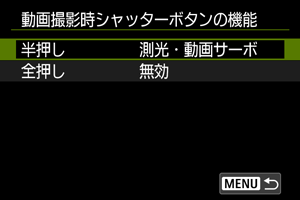
-
半押し
シャッターボタンを半押ししたときの動作を設定することができます。
-
全押し
シャッターボタンを全押ししたときの動作を設定することができます。
-
-
項目を選ぶ
[半押し]選択時

[全押し]選択時
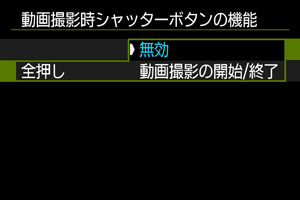
-
[全押し]を[動画撮影の開始/終了]に設定すると、動画撮影ボタンのほか、シャッターボタンの全押し、またはリモートスイッチ RS-80N3(別売)で、動画撮影を開始/終了することができます。
-
ダイヤル/リング カスタマイズ
に、よく使う機能を割り当てることができます。
参考
- [
:ダイヤル/リング カスタマイズ]で設定した内容を解除するときは、[
:操作カスタマイズ一括解除]を選んでください。
各ダイヤルに割り当てできる機能の一覧
| ●:初期値 ○:機能割り当て可能 | ||||
| 機能名 | ||||
|---|---|---|---|---|
| - | ○ | ○ | - | |
| - | ○ | ○ | ○ | |
| - | - | - | ○ | |
| - | - | - | ○ | |
| - | - | - | ○ | |
| - | ○ | ○ | ○ | |
| - | ● | ○ | ○ | |
| - | - | - | ○ | |
| - | - | - | ○ | |
| - | - | - | ● | |
| - | - | - | ○ | |
| - | - | - | ○ | |
| ● | ○ | ○ | - | |
| ○ | ○ | ● | - | |
| - | ○ | ○ | ○ | |
| - | ○ | ○ | ○ | |
| - | ○ | ○ | ○ | |
| - | - | - | ○ | |
| - | - | - | ○ | |
| - | - | - | ○ | |
| ○ | ○ | ○ | ○ | |
参考
- [Fv]モード時、
はカスタマイズできません。
- [
]は、RFレンズとマウントアダプターに装備されている「コントロールリング」を表しています。
Tv/Av値設定時の回転
シャッタースピード、絞り数値設定時のダイヤルによる設定方向を反転させることができます。
撮影モードが[M]のときは
、それ以外の撮影モードでは
の設定方向が反転します。[M]モード時に
を操作したときの設定方向と、[P][Tv][Av]モード時に
を操作して露出補正を行ったときの設定方向が同じになります。
:通常
:設定方向を反転
Tv/Av値設定時の回転
RFレンズ/RF-Sレンズおよびマウントアダプターに搭載されたコントロールリングによる、シャッタースピードや絞り数値設定の設定方向を反転させることができます。
:通常
:設定方向を反転
撮影時と
の入れ換え
メイン電子ダイヤルとサブ電子ダイヤル2に割り当てた機能を入れ換えることができます。
- OFF:しない
- ON:する
スイッチ(
/
)
[サイレントシャッター機能切換]または[無効]に設定すると、動画撮影画面になりません。動画撮影ボタンを押すとカスタム撮影モード[]の設定で動画を撮影します。
:静止画撮影/動画撮影の切り換え
-
:サイレントシャッター機能切換
静止画撮影/動画撮影切り換えスイッチを
に合わせると、[
:サイレントシャッター機能]が[入]になります。
:無効
スマートコントローラー
ボタンを押したあと、スマートコントローラーを指でスライドするとAFフレームを移動することができます。
-
ON:有効
横位置・縦位置、どちらでもスマートコントローラーを使用することができます。
-
:縦位置
のみ無効
縦位置スマートコントローラーは使用できません。なお、[
:撮影時ボタン カスタマイズ]で設定しても縦位置スマートコントローラーを使用することができません。
-
OFF:無効
[
:撮影時ボタン カスタマイズ]で設定しても横位置・縦位置、どちらもスマートコントローラーを使用することができません。
注意
- [
:撮影時ボタン カスタマイズ]で、[
]の機能割り当てが[無効]に設定されているときは、この機能は設定できません。
参考
- [有効][縦位置
のみ無効]選択時に、
ボタンを押して敏感度を変更すると、スマートコントローラーを指でスライドしたときのAFフレームの移動量の大きさ(敏感度)を変えることができます。
タッチシャッター
タッチシャッター機能を設定することができます。[する]にすると、撮影画面左下の[]が[
]になり、タッチシャッター機能が有効になります。
タッチシャッター機能の使いかたについては、タッチシャッターで撮影するを参照してください。
マルチ電子ロック
マルチ電子ロック機能をオンにしたときに操作を禁止する操作部材を設定します。不用意な操作による設定変更を防止することができます。
-
操作を禁止する操作部材を選ぶ
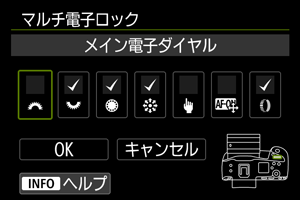
- 操作部材を選んで
を押すと、[
]が表示されます。
- 操作部材を選んで
-
[OK]を選ぶ
- 電源/マルチ電子ロックスイッチを
にすると、[
]をつけた操作部材がロックされます。
- 電源/マルチ電子ロックスイッチを
参考
- 初期状態から設定が変更されているときは、[
:マルチ電子ロック]の右端に「*」が表示されます。
AFエリアの選択方法
AFエリアの選択項目の切り換え方法を設定することができます。

-
:
→M-Fnボタン
ボタンを押したあと、
ボタンを押します。押すたびにAFエリアが切り換わります。
-
:
→メイン電子ダイヤル
ボタンを押したあと、
を回すと、AFエリアが切り換わります。
参考
- [
→メイン電子ダイヤル]設定時に、AFフレームを横方向へ移動するときは、
を操作してください。
AFフレーム選択の敏感度
AFフレームの移動をマルチコントローラーで行う際の操作敏感度を設定することができます。
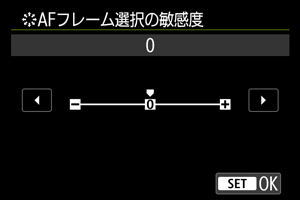
フォーカス/コントロールリング
本メニューでは、レンズの「フォーカス/コントロールリング」の機能設定ができます。
フォーカス/コントロールリング切換えスイッチが非搭載のレンズ
-
FOCUS:フォーカスリングとして使用
フォーカス/コントロールリングは、フォーカスリングとして動作します。
-
CONTROL:コントロールリングとして使用
フォーカス/コントロールリングは、コントロールリングとして動作します。なお、[
:フォーカスモード]を[AF]で固定するときは、
ボタンを押して[コントロールリングとして使用するときは、AF固定]に[
]を付けてください。
フォーカスリングとコントロールリングの両方を搭載し、本メニューが表示されるレンズ
-
FOCUS:フォーカスリングとして使用
フォーカスリング、コントロールリングの動作は変わりません。
-
CONTROL:コントロールリングとして使用
フォーカスリングは、コントロールリングとして動作します。コントロールリングは機能しなくなります。
参考
フォーカスリングの回転
RFレンズのフォーカスリングの設定方向を反転させることができます。
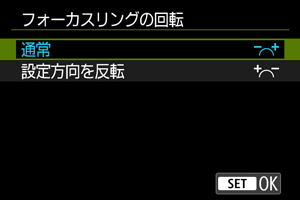
:通常
:設定方向を反転
RFレンズ MF操作敏感度
RFレンズのフォーカスリングを操作するときの感度を設定することができます。

-
:リングの回転速度に応じて変動
リングの回転速度により、感度が変わります。
-
:リングの回転量に連動
リングの回転速度に関わらず、回転量に応じてピントが移動します。
[再生時 操作カスタマイズ]
再生時ボタン カスタマイズ
再生時によく使う機能を、自分が操作しやすいボタンに割り当てることができます。
-
操作部材を選ぶ

-
割り当てる機能を選ぶ

を押すと設定されます。
- 画面左下に[
]が表示される機能は、
ボタンを押すと、さらに詳細設定を行うことができます。
参考
- [
:再生時ボタン カスタマイズ]で設定した内容を解除するときは、[
:操作カスタマイズ一括解除]を選んでください。
割り当て可能な機能一覧
| ●:初期値 ○:機能割り当て可能 | |||||||
| ○ | ○ | ○ | ○ | ○ | ○ | ○ | ○ |
| ○ | ○ | ○ | ○ | ○ | ○ | ○ | ○ |
| ○ | ○ | ○ | ○ | ○ | ○ | ○ | ○ |
| ○ | - | - | - | ○ | - | - | - |
| ● | - | - | - | ○ | - | - | - |
| ○ | - | - | - | ○ | - | - | - |
| ○ | ○ | ○ | ○ | ○ | ○ | ○ | ○ |
| ○ | - | - | - | ● | - | - | - |
| ○ | ○ | ○ | ○ | ○ | ○ | ○ | ○ |
| ○ | ○ | ○ | ○ | ○ | ○ | ○ | ○ |
| ○ | ○ | ○ | ○ | ○ | ● | ○ | ○ |
| ○ | ○ | ○ | ○ | ○ | ○ | ○ | ○ |
| ○ | ○ | ○ | ○ | ○ | ○ | ○ | ○ |
| ○ | ○ | ○ | ○ | ○ | ○ | ○ | ○ |
| ○ | ○ | ○ | ○ | ○ | ○ | ○ | ○ |
| ○ | ○ | ● | ○ | ○ | ○ | ○ | ○ |
| ○ | ○ | ○ | ○ | ○ | ○ | ○ | ○ |
| ○ | ○ | ○ | ○ | ○ | ○ | ○ | ○ |
| - | ● | ○ | ● | ○ | ○ | ● | ○ |
| ○ | ○ | ○ | ○ | ○ | ○ | ○ | ● |
での画像送り
1枚表示の再生画面でを回してジャンプ表示する際の、ジャンプ方法を設定することができます。
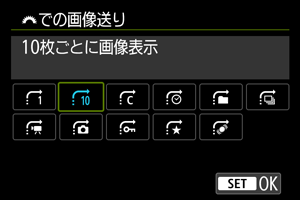
参考
+
での画像送り
1枚表示の再生画面で[/
][
/
]機能を割り当てたボタンを押しながら
を回してジャンプ表示する際の、ジャンプ方法を設定することができます。
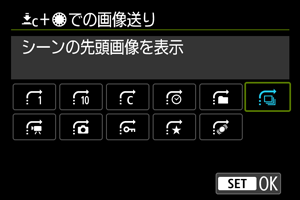
参考
再生時と
の入れ換え
再生画面におけるダイヤルの割り当て機能を入れ換えることができます。
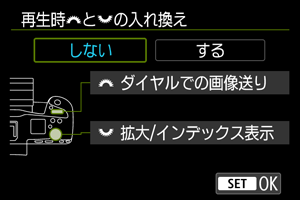
-
しない
に[ダイヤルでの画像送り]、
に[拡大/インデックス表示]が割り当てられます。
-
する
に[拡大/インデックス表示]、
に[ダイヤルでの画像送り]が割り当てられます。
参考
- 設定値に合わせ、メニュー画面、クイック設定画面、拡大/縮小画面などに表示されるアイコンも切り換わります。
[操作カスタマイズ/初期化]
視線入力
視線入力機能を設定することができます。視線入力機能の使いかたについては、視線入力を使うを参照してください。
タッチ操作

- [敏感]に設定すると、[標準]に比べて画面に触れたときの反応がよくなります。
- タッチ操作を禁止するときは、[しない]を選びます。
注意
-
タッチパネル操作時の注意事項
- 爪やボールペンなど、先のとがったもので操作しないでください。
- 濡れた指で操作しないでください。モニターに水滴がついていたり、濡れた指で操作すると、反応しなくなったり、誤動作することがあります。カメラの電源を一旦切ってから、布などでふき取ってください。
- モニターに市販の保護シートやシールを貼ると、タッチの反応が悪くなることがあります。
- [敏感]設定時に素早いタッチ操作を行うと、反応しづらいことがあります。
操作カスタマイズ一括解除
[:操作カスタマイズ一括解除]を選ぶと、操作カスタマイズの設定を一括で解除することができます。